Apri CCC e Controlla lo stato di registrazione
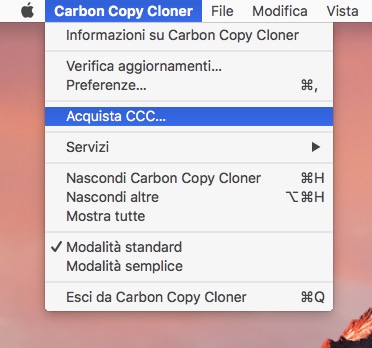
Fai clic sul menu Carbon Copy Cloner. Se vedi il menu Mostra registrazione… allora CCC è già registrata sul tuo Mac. Puoi selezionare Mostra registrazione… per visualizzare i dettagli della registrazione. Se CCC non è ancora registrata, all'avvio si aprirà una finestra per indicare che CCC è attualmente eseguita in prova. Se hai già chiuso quella finestra, puoi selezionare Acquista CCC… dal menu Carbon Copy Cloner per riaprire la finestra di prova.
CCC non registrata
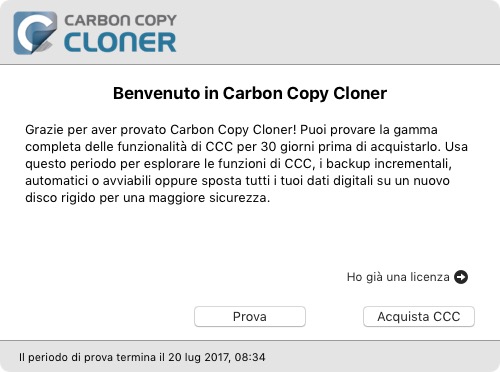
Se CCC non è registrata, apparirà la schermata di registrazione Benvenuto in CCC. Se hai acquistato CCC in precedenza, clicca su Ho già una licenza.
Copia e incolla il codice di registrazione
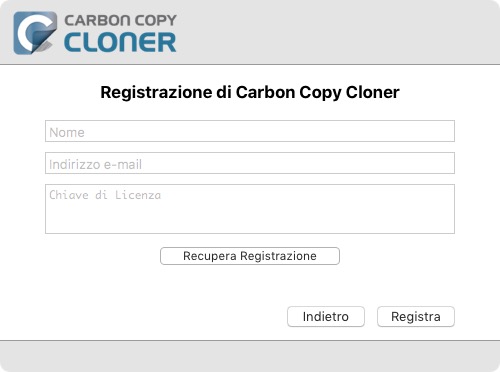
Copia e incolla nome, indirizzo e-mail e chiave di licenza esattamente dall'e-mail di registrazione. Nota: se provi a usare un nome o un indirizzo e-mail differente, la chiave di licenza non sarà riconosciuta. Clicca Registra.
Codice inserito correttamente
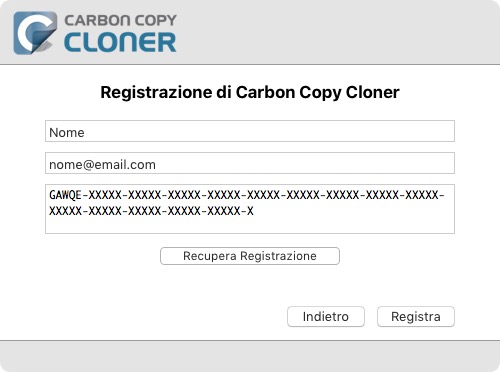
Come riferimento, ecco come dovrebbe essere composto un codice di registrazione. Nota che il codice di registrazione va a capo automaticamente tra le due righe; non usare il tasto A capo quando inserisci il tuo codice di registrazione.
Registrazione completata
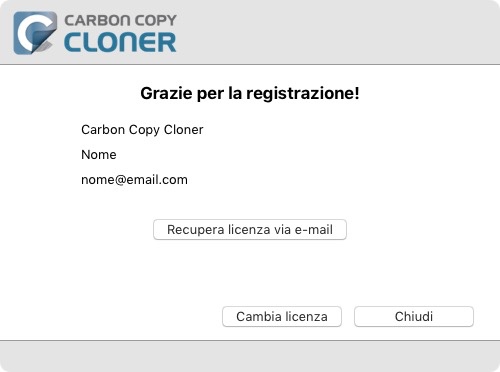
Dopo aver registrato la tua copia di CCC appare la schermata "Grazie per la registrazione!".
